Finden Sie Ihre "tweets.js"-Datei
Öffnen oder entpacken Sie zunächst die große .zip-Datei, die Sie von Twitter heruntergeladen haben. Wie Sie das genau machen, hängt von Ihrer Plattform ab, aber die meisten modernen Betriebssysteme haben es eingebaut (z. B. auf Windows 10, wie abgebildet, doppelklicken Sie einfach mit der linken Maustaste auf die Datei und sie wird wie jeder andere Ordner geöffnet).
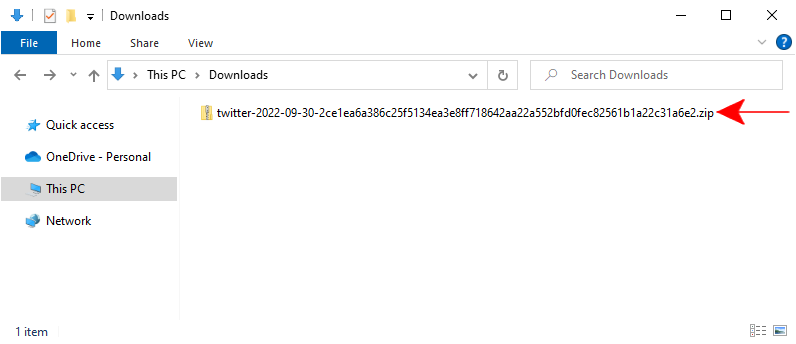
Sie sollten den Inhalt der Archivdatei sehen, ähnlich wie auf dem Bild. Als nächstes müssen Sie den Ordner "data" öffnen.
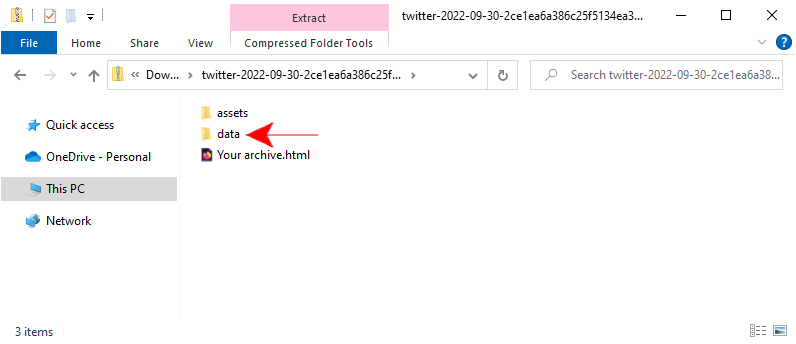
Im Ordner "data" finden Sie eine ganze Reihe von Dateien. Die Datei, nach der wir suchen, heißt "tweets.js" und ist in der alphabetischen Liste ganz unten zu finden (möglicherweise müssen Sie nach unten scrollen).
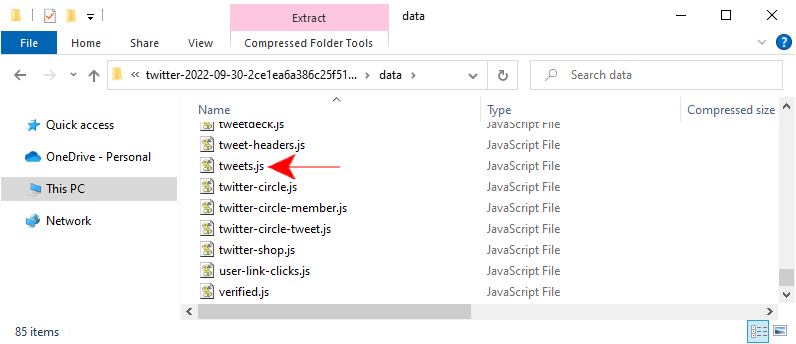
Wenn Ihr System keine Dateierweiterungen anzeigt, kann es sein, dass die Datei nur "tweets" und nicht "tweets.js" heißt. Das ist nur ein kleiner Unterschied in der Anzeige und spielt keine Rolle, es ist immer noch die richtige Datei.
Sobald Sie die benötigte "tweets.js"-Datei gefunden haben, können Sie sie an unseren Dienst über die Hochladen Seite (Sie können entweder auf das Feld auf der Seite klicken/tippen, um eine Dateiauswahl zu öffnen, oder es per Drag & Drop verschieben).
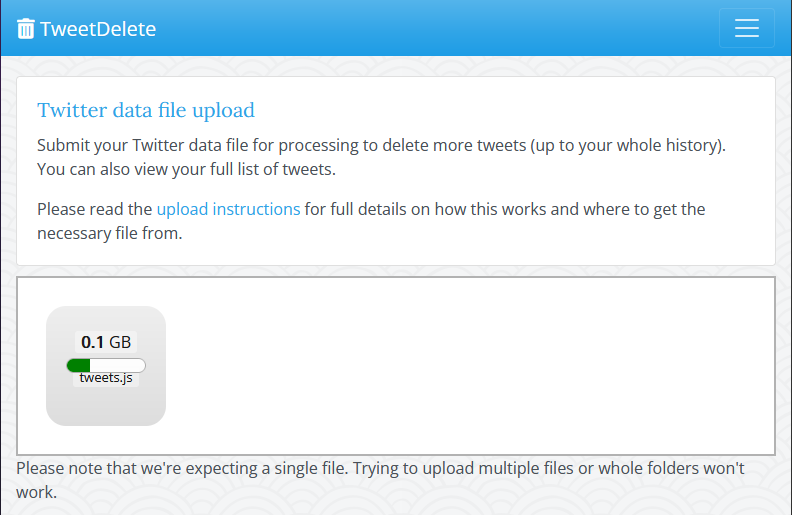
Wir werden sie dann verarbeiten, um eine vollständige Liste Ihrer Tweets zu erhalten, genau so, als hätten Sie die gesamte Datei eingereicht.